共享电脑无声音问题如何解决?
- 综合常识
- 2025-04-08
- 6
当我们在办公室或公共场合使用共享电脑时,偶尔会遇到无声音的问题,这无疑会对我们的使用体验造成影响。本文将详细探讨共享电脑无声音问题的可能原因及其解决方法,帮助您在遇到此类问题时能够迅速应对,恢复良好的使用体验。
一、检查基本设置
1.1音频输出设备选择
我们需要确认电脑是否已经将声音输出到正确的设备上。请按照以下步骤操作:
右键点击桌面右下角的音量图标。
选择“播放设备”或“声音设置”。
查看是否有外部扬声器或耳机被设置为默认设备,并检查是否有扬声器显示为禁用状态。
如果不是,选择正确的扬声器并点击“设为默认”。
1.2音量控制
确保电脑的音量没有被静音,并调整到适当的水平:
确认音量控制的滑块没有被拉到最左边。
检查扬声器或耳机的音量旋钮是否已打开并调至合适位置。
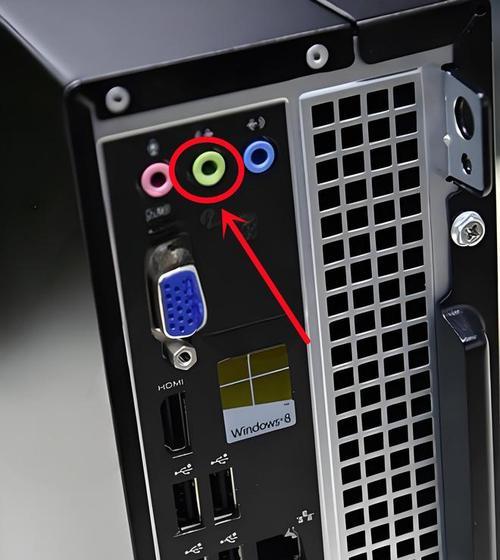
二、硬件连接检查
2.1连接线检查
检查扬声器或耳机与电脑的连接线是否有松动、损坏的情况。
尝试将连接线拔出后重新插入,确保连接稳固。
如果使用无线设备,检查蓝牙连接状态是否正常。
2.2扬声器或耳机检测
尝试用其他设备测试扬声器或耳机,以确认它们是否正常工作。
如果只在某台电脑上出现问题,可能为该电脑特有的问题,继续排查。
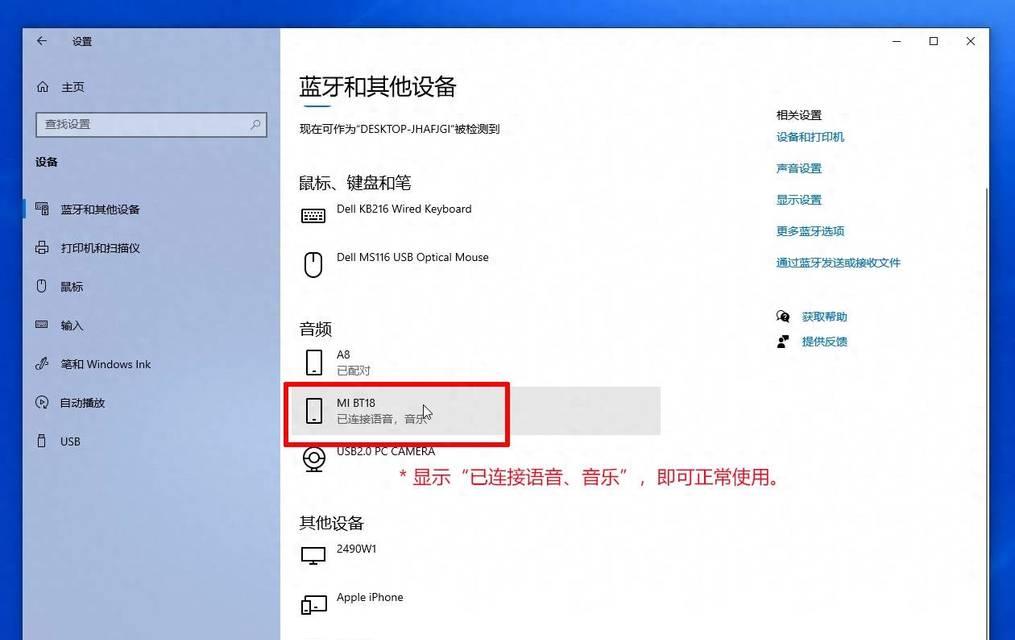
三、驱动程序与系统设置
3.1音频驱动程序更新
过时或损坏的驱动程序往往是声音问题的元凶。您可以按照以下步骤进行检查:
右键点击“此电脑”或“我的电脑”,选择“管理”。
在弹出的计算机管理窗口中,选择“设备管理器”。
找到“声音、视频和游戏控制器”,展开它。
右键点击您的音频设备,选择“更新驱动程序”。
选择自动搜索更新的驱动程序软件,并遵循提示操作。
3.2系统声音设置
确保系统声音设置正确。进入控制面板,找到声音设置,检查是否所有声音事件都有正确的关联动作。

四、软件冲突及系统问题
4.1服务与程序冲突
有时候,安装的某些软件可能会导致声音服务出现问题:
重启电脑以检查是否是临时的软件冲突。
重启或关闭可疑软件,观察声音是否恢复。
使用系统恢复功能,将电脑恢复到之前没有问题的状态。
4.2系统文件检查
系统文件损坏也可能导致声音服务不正常:
打开命令提示符(管理员)。
输入命令`sfc/scannow`并执行,等待系统扫描并修复损坏的文件。
五、
以上步骤提供了一个全面的指南来帮助您解决共享电脑无声音的问题。从基本设置到硬件检查,再到驱动程序和系统设置的优化,最后排查软件冲突和系统文件问题,这些方法基本涵盖了大部分可能的原因。希望这些解决方案能够帮助您迅速恢复共享电脑的音频功能,让您的使用体验不再受无声音困扰。如果问题依旧存在,建议您联系电脑维护人员或专业技术人员进行进一步检查和修复。
版权声明:本文内容由互联网用户自发贡献,该文观点仅代表作者本人。本站仅提供信息存储空间服务,不拥有所有权,不承担相关法律责任。如发现本站有涉嫌抄袭侵权/违法违规的内容, 请发送邮件至 3561739510@qq.com 举报,一经查实,本站将立刻删除。